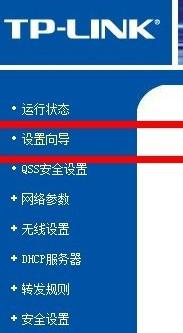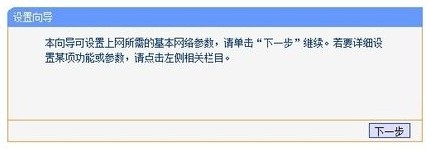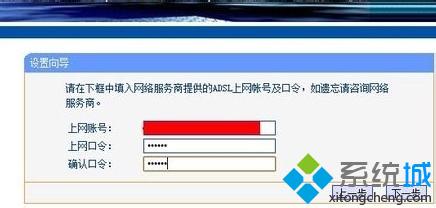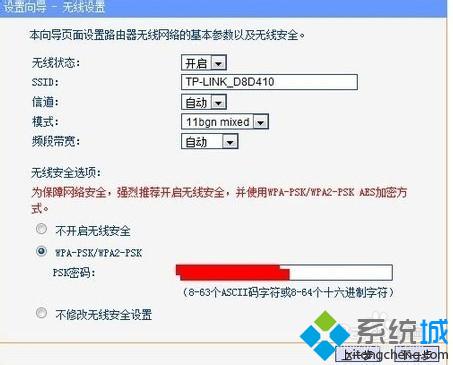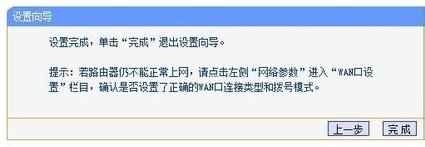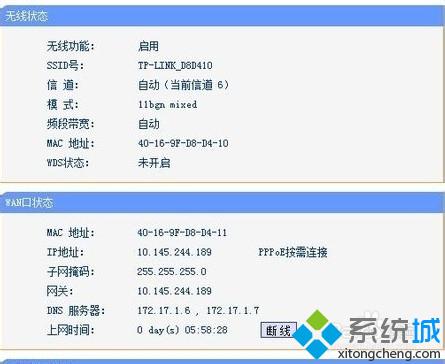win7怎么设置无线路由器|win7配置路由器的方法
时间:2023-03-22 20:00 来源:未知 作者:zhuqi17 点击:载入中...次
现在无线路由器几乎是家家必备的设备了,走到哪都不用担心流量的问题。最近有萝卜家园win7旗舰版用户购买路由器后不知道怎么使用,看了说明书也不懂如何设置,那么在win7如何设置无线路由器呢?下面就由酷987在下来给大家详细介绍一下win7配置路由器的方法,一起来看看吧。 具体方法如下: 1、首先将无线路由器的电源插好,然后将网线插到路由器wan口上,插在,然后再用另一根网线插在路由器的lan接口和电脑的网线接口上,浏览器上输入路由器的设置地址,一般是192.168.1.1,具体查看路由器背面或者其他地方; 2、访问成功后需要输入帐号和密码,路由器背面会写(第一次登录后建议修改掉),输入后,点击登录;
3、登录后来到路由器的设置页面了,点击导航栏中的“设置向导”;
4、设置上网方式,通常是三种选项,如果你的网线是拨号上网的那就选择PPPoE,动态IP就是网线插上就能用的,静态IP一般都是专线之类的。
5、选择PPPOE设置,填写宽带连接上的上网帐号和密码,这些办理宽带的就有的,设置完成后点击下一步;
6、开始设置无线SSID也就是无线网的名字,可以任意填写,无线安全选项我们要选择“wpa-psk/wpa2-psk”,然后设置一个无线密码;
7、设置完成后,点击完成,路由器会重启下,重启好之后就配置成功了。
(责任编辑:ku987小孩) |